
बर्याच वापरकर्त्यांनी स्वतंत्रपणे त्यांचे संगणक एकत्रितपणे एकत्रित केले जे बर्याचदा मदरबोर्ड म्हणून गीगाबाइट उत्पादनांची निवड करतात. संगणकास एकत्रित केल्यानंतर, आपण त्यानुसार BIOS समायोजित करणे आवश्यक आहे आणि आज आम्ही आपल्याला "माईबी" साठी या प्रक्रियेत परिचय करून देऊ इच्छितो.
व्हिडिओ सूचना
BIOS Gigabytes सानुकूलित करा
प्रथम, कॉन्फिगरेशन प्रक्रिया कोठे सुरू करावी - कमी-स्तरीय बोर्ड व्यवस्थापन मोडमध्ये इनपुट. BIOS मध्ये इनपुटसाठी निर्दिष्ट निर्माता आधुनिक "माथेबॉय" वर, डेल की भेटते. संगणक चालू झाल्यानंतर आणि स्क्रीनसेव्हरचे स्वरूप झाल्यानंतर ते दाबले पाहिजे.
जीपीयू पॅरामीटर्स
व्हिडिओ अडॅप्टर्ससह संगणक कार्य करण्यासाठी UEFI BIOS बोर्ड गिगाबाइट कॉन्फिगर केले जाऊ शकते. हे करण्यासाठी, "परिधीय" टॅब वर जा.
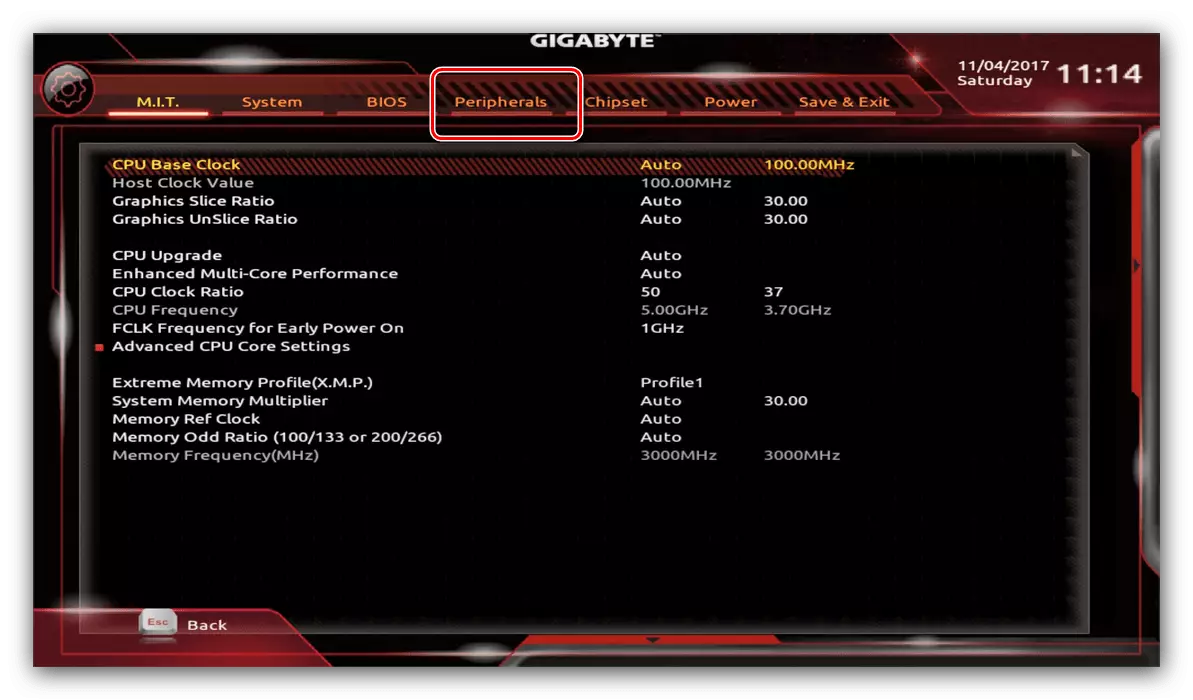
- येथे सर्वात महत्वाचे पर्याय "प्रारंभिक प्रदर्शन आउटपुट" आहे, जे आपल्याला मुख्य ग्राफिक्स प्रोसेसर स्थापित करण्यास अनुमती देते. कॉन्फिगरेशनच्या वेळी संगणकावर कोणतीही निवड केलेली जीपीयू नसल्यास, आपण "आयजीएफएक्स" पर्याय निवडणे आवश्यक आहे. एक स्वतंत्र व्हिडिओ कार्ड निवडण्यासाठी, "पीसीआयई 1 स्लॉट" किंवा "पीसीआयई 2 स्लॉट" सेट करा पोर्टवर अवलंबून आहे ज्यासाठी बाह्य ग्राफिक्स अॅडॉप्टर कनेक्ट केलेले आहे.
- "चिपसेट" विभागात, आपण CPU वर लोड कमी करण्यासाठी किंवा "अक्षम" स्थितीमध्ये "अंतर्गत ग्राफिक्स" मध्ये लोड कमी करण्यासाठी किंवा RAM च्या प्रमाणात वाढवा किंवा कमी करण्यासाठी पूर्णपणे अक्षम करू शकता. या घटकाद्वारे ("डीव्हीएमटी प्री-वाटप" आणि "डीव्हीएमटी एकूण जीएफएक्स मेम"). कृपया लक्षात ठेवा की या वैशिष्ट्याची उपलब्धता प्रोसेसर आणि बोर्ड मॉडेलवर अवलंबून असते.
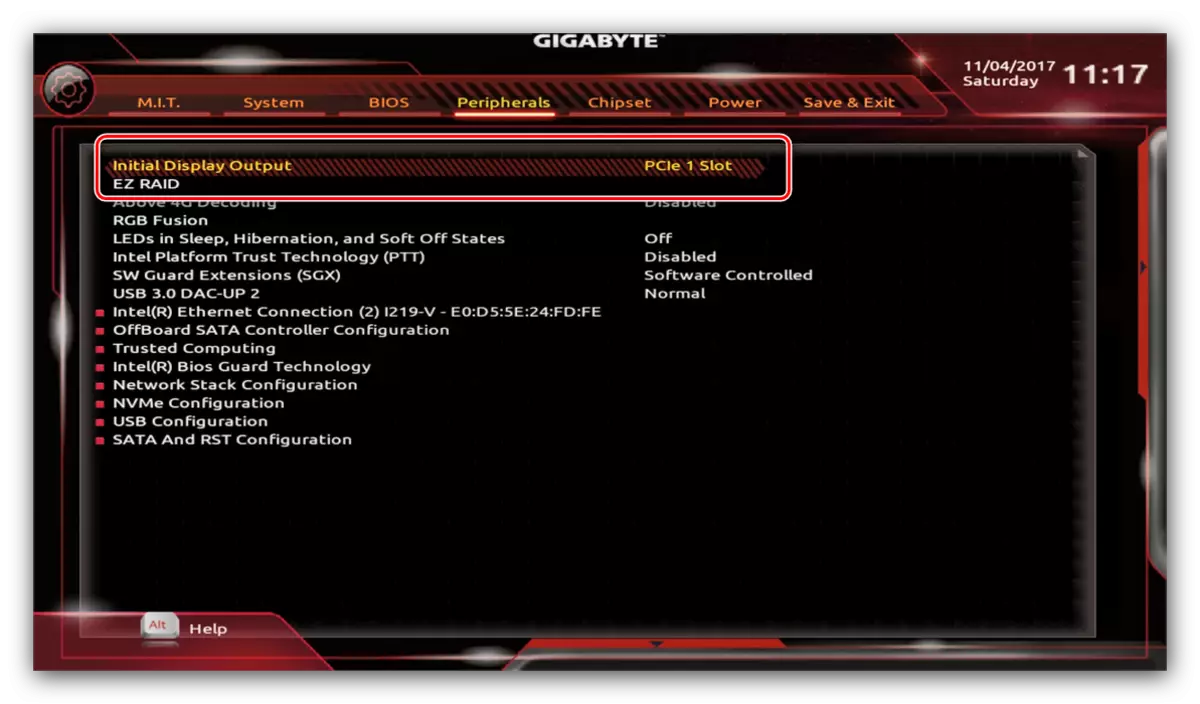
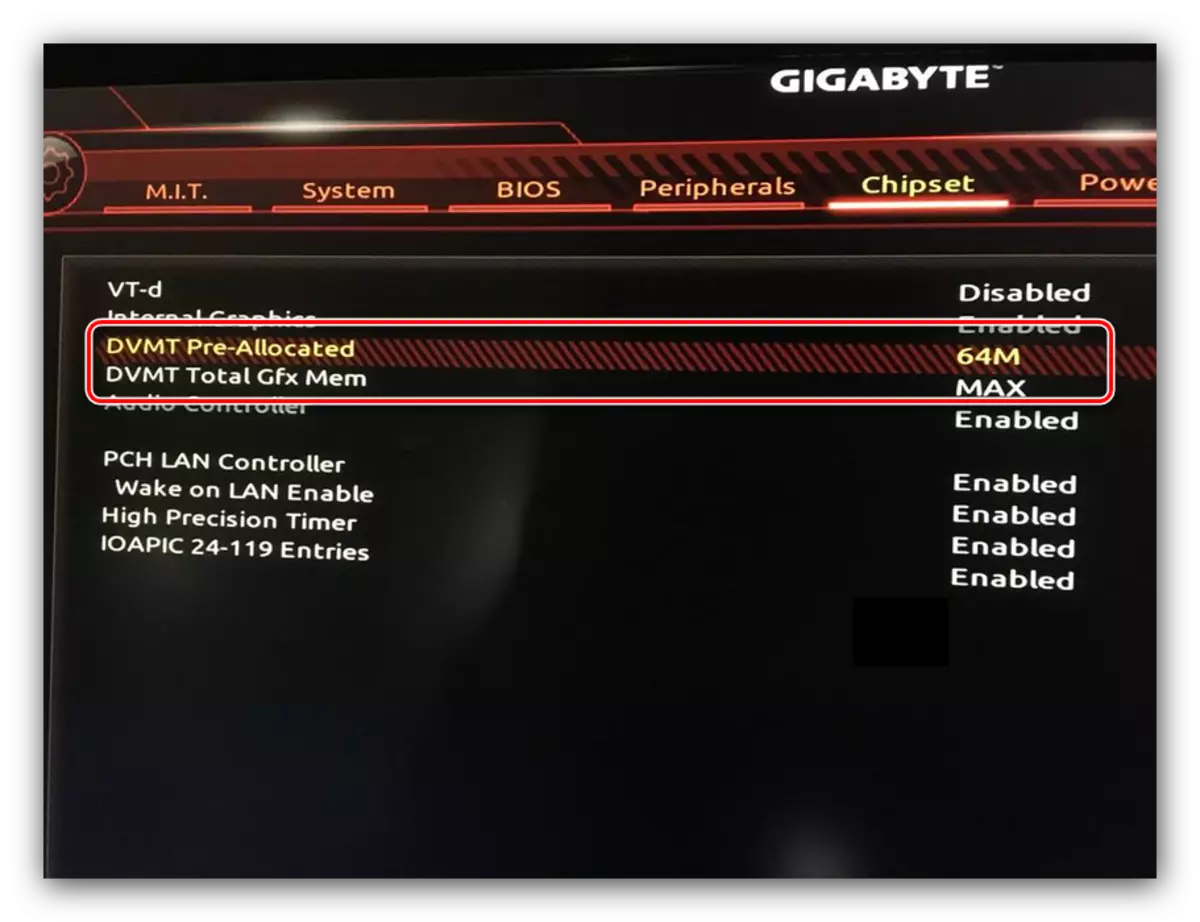
कूलर्स रोटेशन सेट करणे
- आम्ही सिस्टम चाहत्यांच्या रोटेशनची वेग कॉन्फिगर करण्यास सक्षम होऊ. हे करण्यासाठी, "स्मार्ट फॅन 5" पर्याय वापरा.
- मॉनिटर मेनूमधील मंडळावर इंस्टॉल केलेल्या कूलर्सच्या संख्येवर अवलंबून, त्यांचे व्यवस्थापन उपलब्ध असेल.

त्यापैकी प्रत्येकाचे रोटेशनची गती "सामान्य" स्थितीवर सेट करणे योग्य आहे - यामुळे लोडवर अवलंबून ऑपरेशनचा स्वयंचलित मार्ग प्रदान करेल.
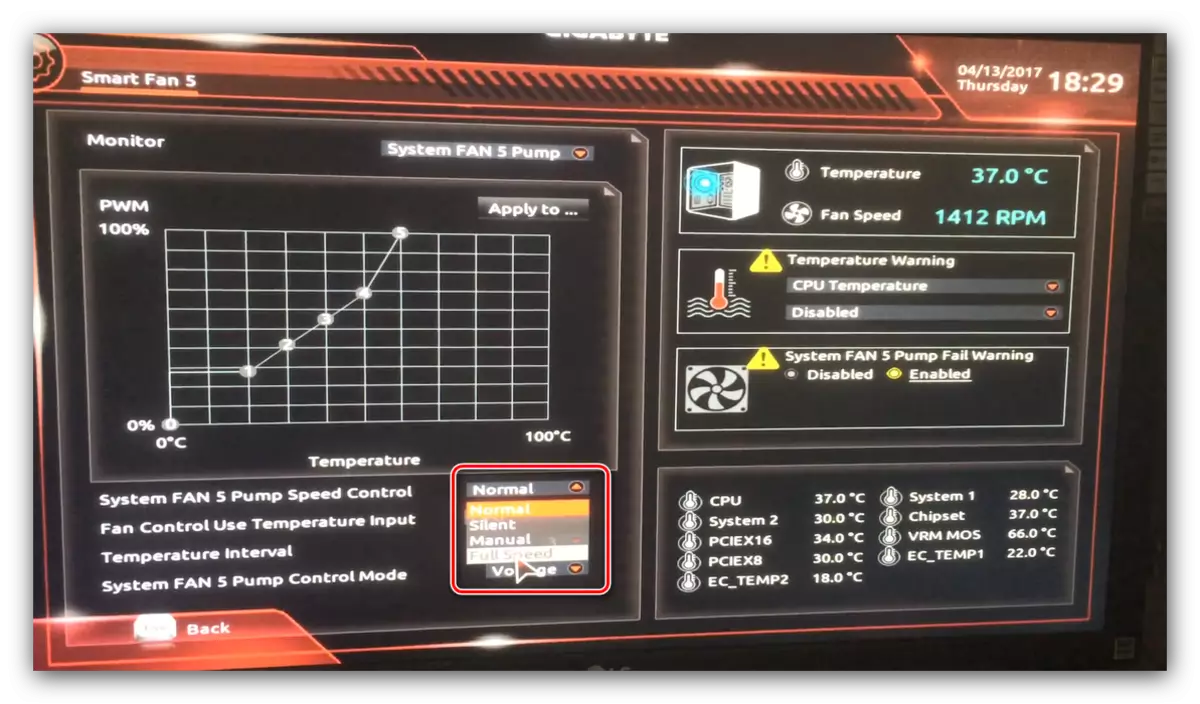
आपण कूलरच्या ऑपरेशनचे मोड देखील कॉन्फिगर करू शकता (पर्याय "मॅन्युअल") किंवा किमान गोंगाट करा, परंतु सर्वात वाईट कूलिंग (पॅरामीटर "मूक") प्रदान करणे.
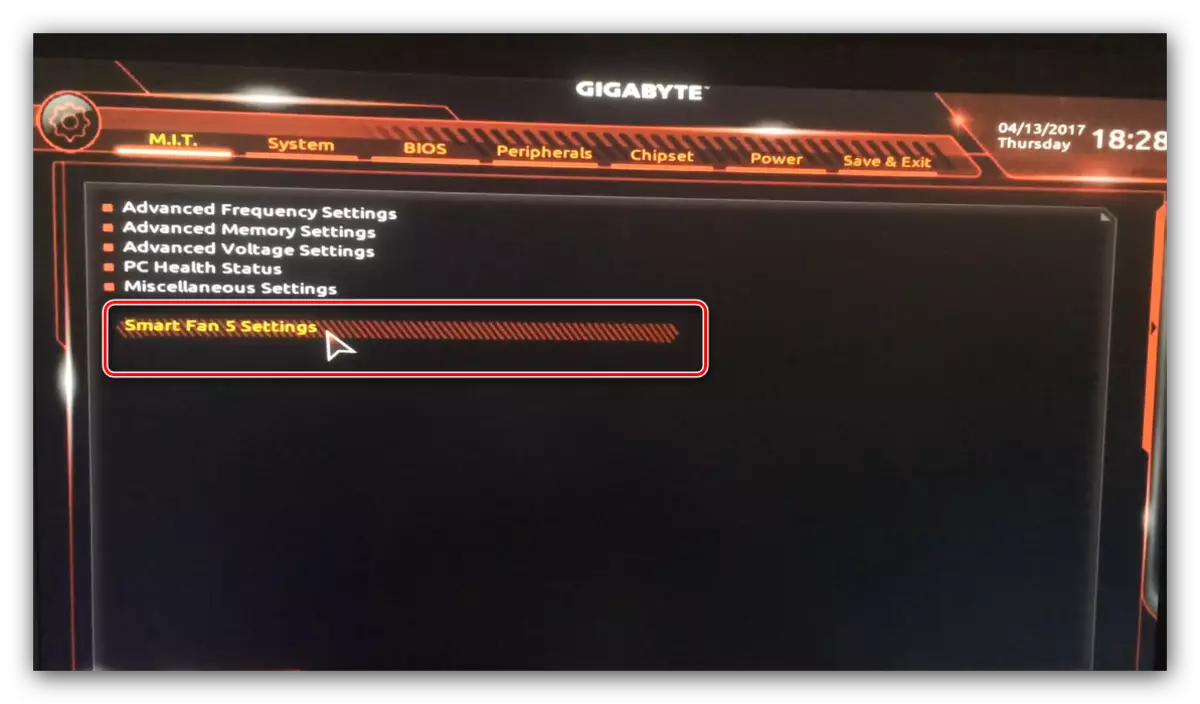
Overheating leanutment
संगणकाच्या निर्मात्याच्या निर्मात्याच्या बोर्डमध्ये अतिवृष्टीपासून दूरस्थपणे एम्बेड केलेले आहे: जेव्हा तापमान थ्रेशोल्ड गाठला जातो तेव्हा वापरकर्त्यास मशीन बंद करण्याची आवश्यकता एक अलर्ट प्राप्त होईल. आपण मागील चरणात नमूद केलेल्या "स्मार्ट फॅन 5" विभागातील या अधिसूचनांचे प्रदर्शन कॉन्फिगर करू शकता.
- आपल्याला आवश्यक असलेले पर्याय तापमान चेतावणी ब्लॉकमध्ये आहेत. येथे प्रोसेसर तापमानाचे कमाल मूल्य मॅन्युअली मॅन्युअली निश्चित करणे आवश्यक आहे. कमी उष्णता निर्मिती CPU साठी, 70 डिग्री सेल्सियसचे मूल्य निवडण्यासाठी पुरेसे आहे आणि जर टीडीपीकडे उच्च प्रोसेसर असेल तर 90 डिग्री सेल्सियस.
- वैकल्पिकरित्या, आपण प्रोसेसर कूलरसह मालवेअर सूचना कॉन्फिगर देखील करू शकता - यासाठी सिस्टम फॅन 5 पंप अपयशी ब्लॉकमध्ये, "सक्षम" पर्याय चिन्हांकित करा.
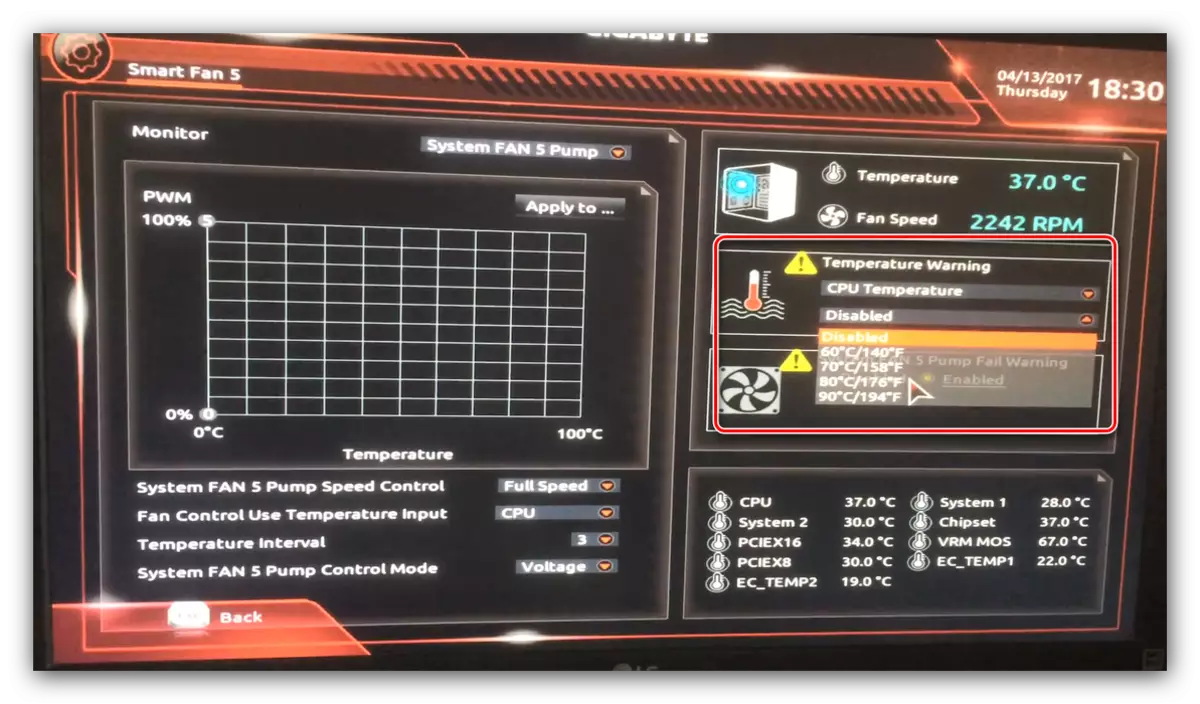
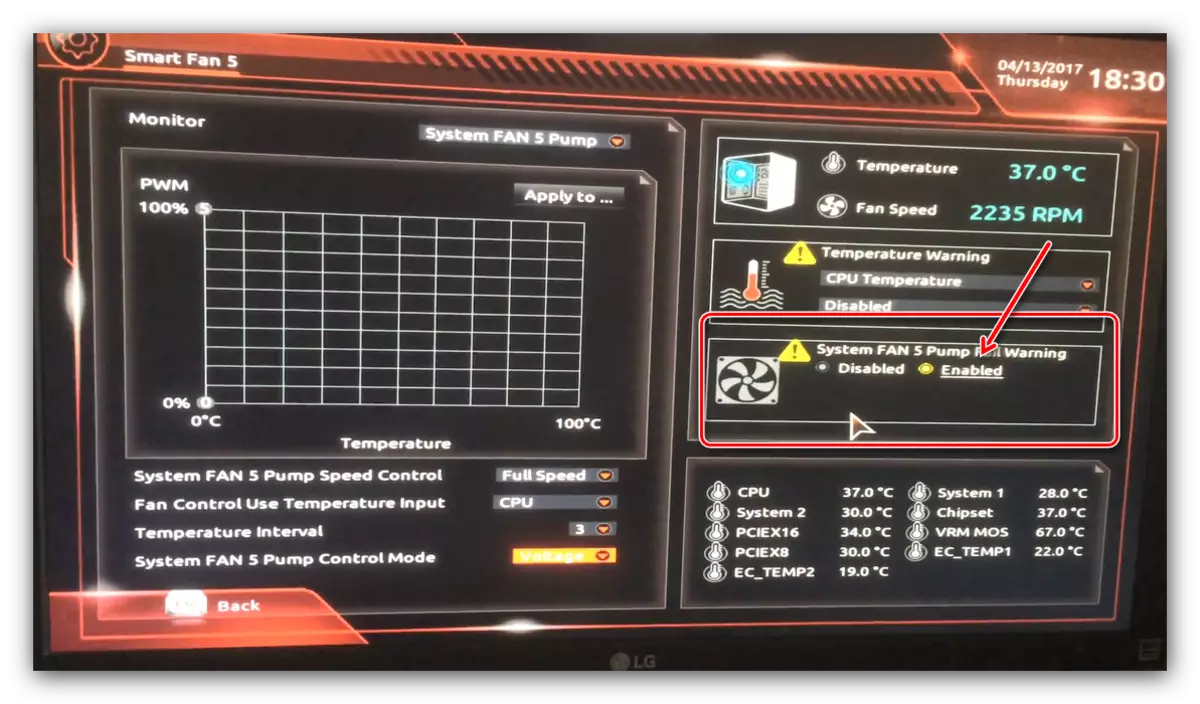
सेटिंग्ज डाउनलोड करा
संरचीत केलेले नवीनतम महत्वाचे मापदंड - प्राधान्य डाउनलोड करा आणि AHCI मोड चालू करा.
- "BIOS वैशिष्ट्ये" विभागात जा आणि "बूट पर्याय प्राथमिकता" पर्याय वापरा.
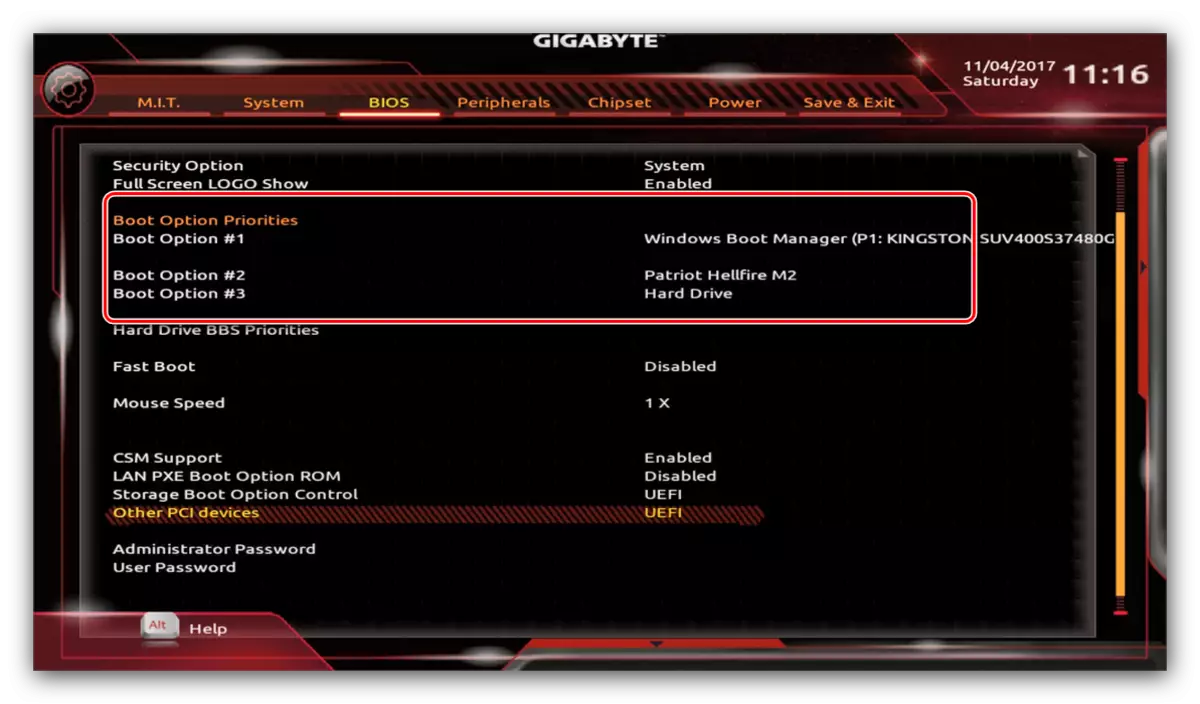
येथे, इच्छित बूटजोगी मीडिया निवडा. पारंपरिक हार्ड ड्राइव्ह आणि सॉलिड-स्टेट ड्राइव्ह दोन्ही उपलब्ध. आपण फ्लॅश ड्राइव्ह किंवा ऑप्टिकल डिस्क देखील निवडू शकता.
- आधुनिक एचडीडी आणि एसएसडीसाठी आवश्यक असलेले एएचसीआय मोड पेरिफेरल्स टॅबवर समाविष्ट आहे, "एसएए आणि आरएसटी कॉन्फिगरेशन" विभागात - "एसएए मोड सिलेक्ट" मध्ये.
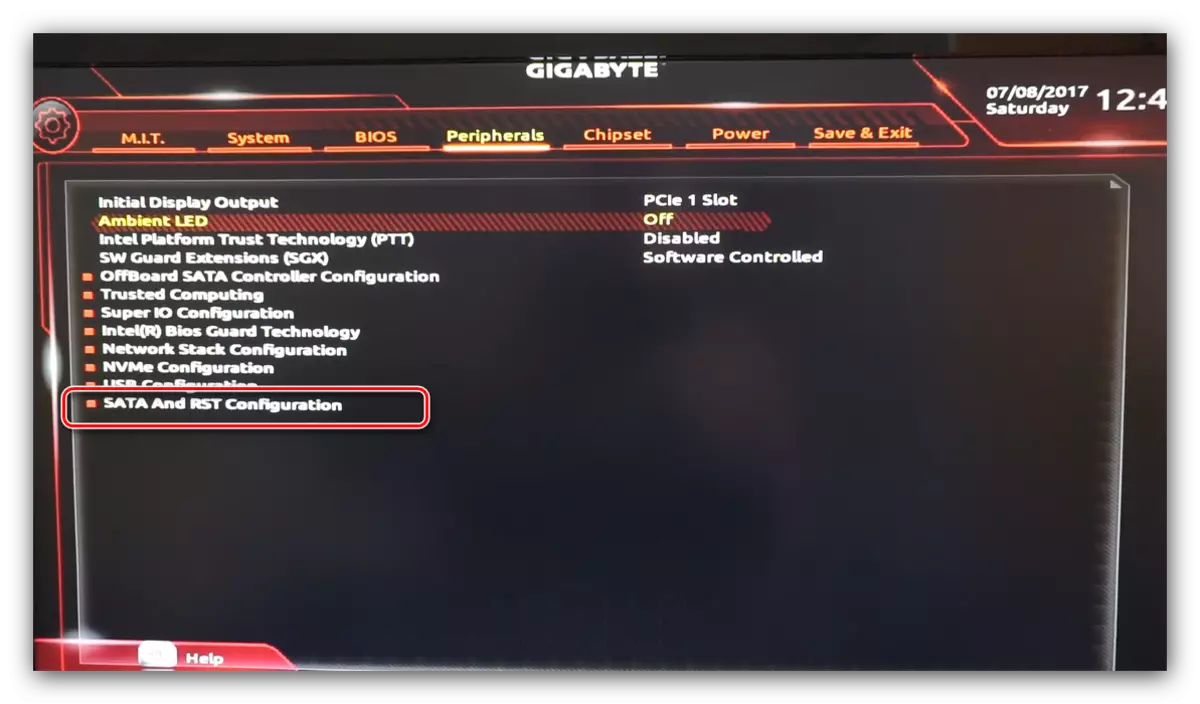
बचत सेटिंग्ज
- प्रविष्ट केलेल्या पॅरामीटर्स जतन करण्यासाठी, "जतन करा आणि निर्गमन" टॅब वापरा.
- बचत पॅरामीटर्स "जतन करा आणि निर्गमन सेटअप" वर क्लिक केल्यानंतर होते.
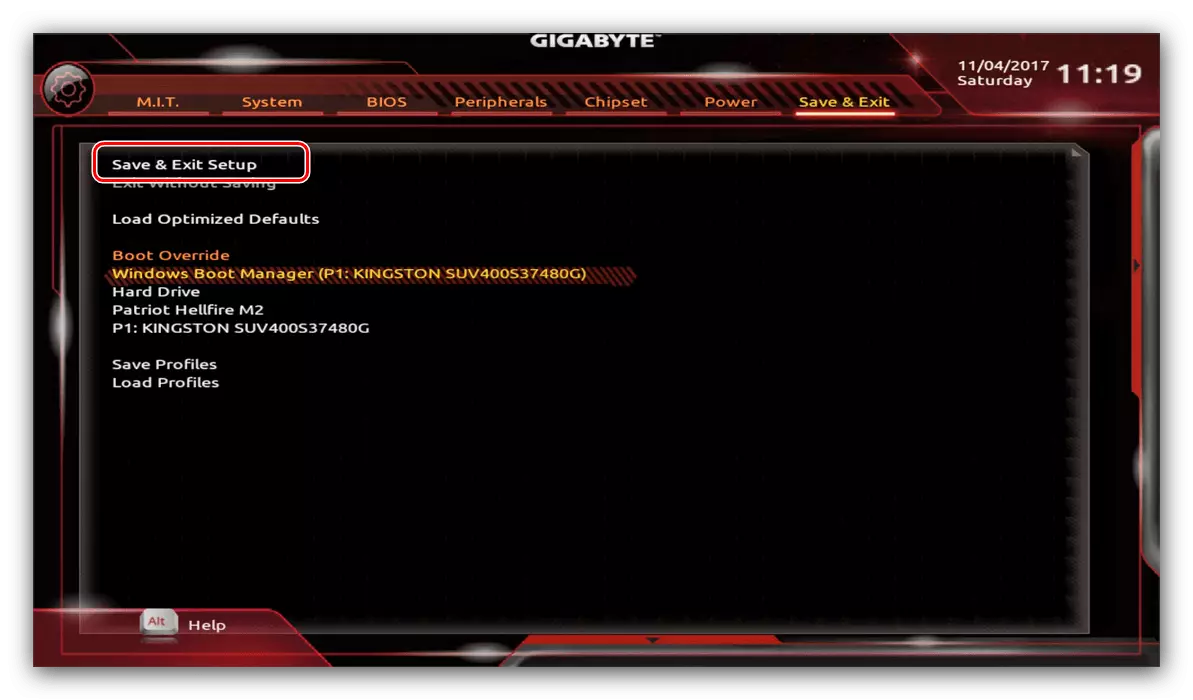
आपण जतन केल्याशिवाय बाहेर पडू शकता (आपण निश्चितपणे सर्वकाही प्रविष्ट केले आहे), "बचत न करता निर्गमन न करता बाहेर पडा" पर्याय वापरा किंवा फॅक्टरीमध्ये BIOS सेटिंग्ज रीसेट करा, ज्यासाठी "ऑप्टिमाइज्ड डीफॉल्ट" पर्याय जबाबदार आहे.
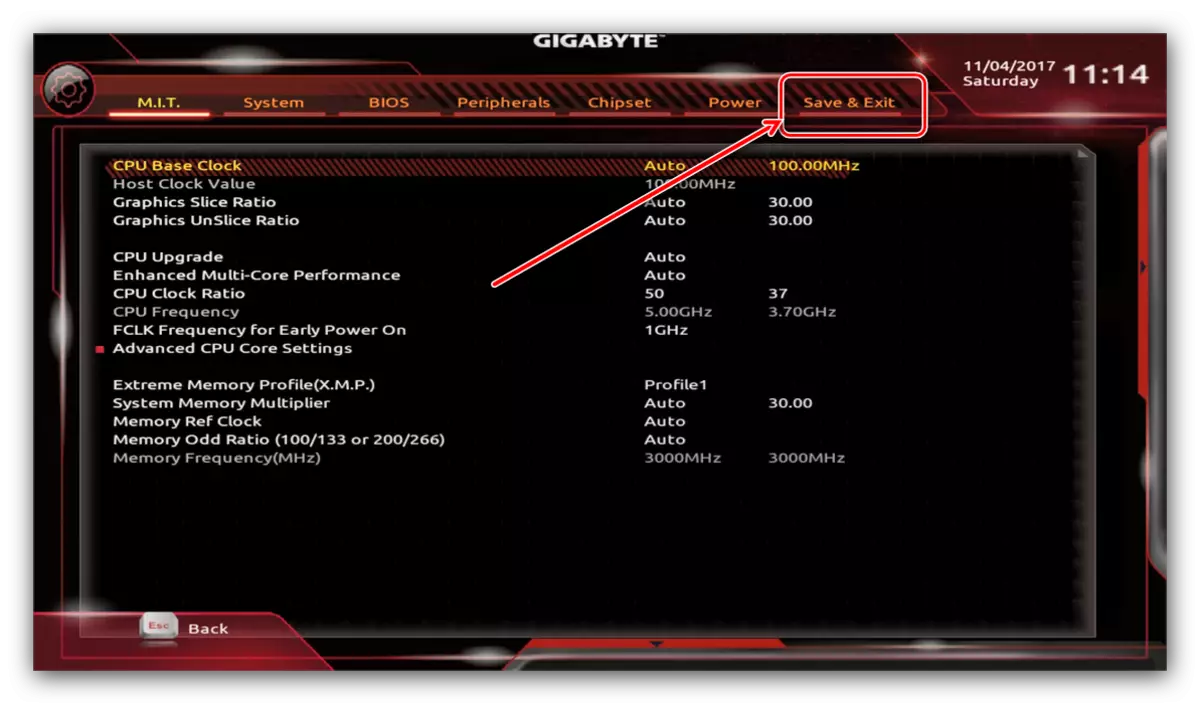
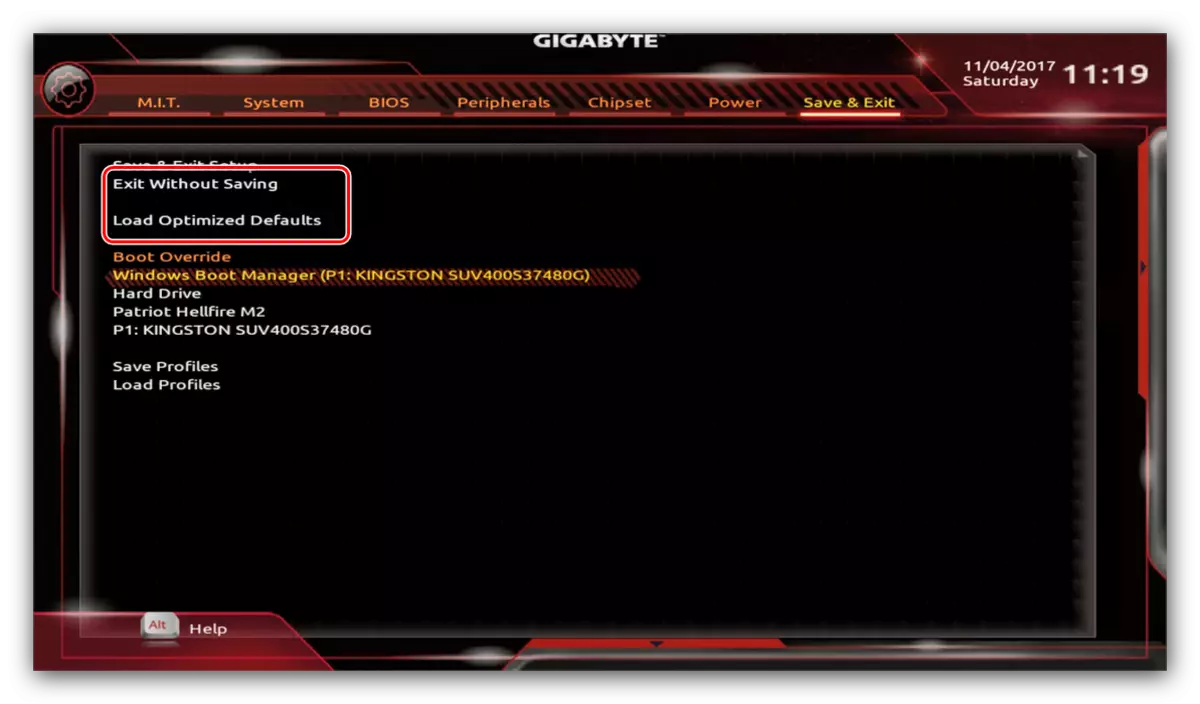
अशा प्रकारे, आम्ही गिगाबाइट मदरबोर्डवरील मूलभूत BIOS पॅरामीटर्सची सेटिंग पूर्ण केली आहे.
